Le migliori app di produttività per Mac nel 2022 (Guida definitiva)
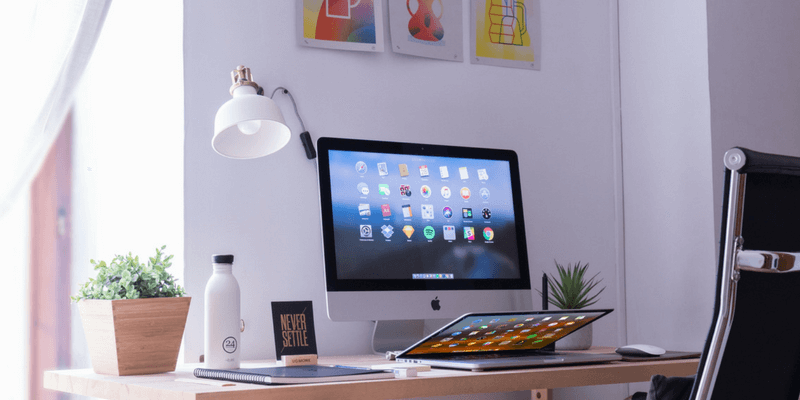
I computer hanno lo scopo di rendere il nostro lavoro più produttivo, facendoci risparmiare tempo e fatica. Sfortunatamente, non sempre ne otteniamo il massimo: possono essere frustranti, distrarre e persino creare lavoro aggiuntivo. Ma non deve essere così! Il miglior percorso verso la produttività è mettere insieme una suite di app che soddisfino le tue esigenze, lavorino insieme e ti adattino come un guanto.
Una soluzione non va bene per tutti. Il lavoro che fai varia da persona a persona, così come il modo in cui lo affronti. Le app che mi rendono produttivo potrebbero frustrarti. Alcuni preferiscono strumenti facili da usare che snelliscono il flusso di lavoro, mentre altri preferiscono strumenti complessi che richiedono tempo per essere configurati ma fanno risparmiare tempo a lungo termine. La scelta è tua.
In questa recensione, esamineremo ciò che serve a un’app per renderti più produttivo. Ti presenteremo alcuni dei nostri preferiti, nonché app che vengono altamente consigliate da persone di cui ci fidiamo. Molte delle app che trattiamo meritano un posto su ogni Mac.
A volte il modo migliore per aumentare la produttività è cambiare gli strumenti. Lavora in modo più intelligente, non più difficile. Quindi leggi attentamente questa recensione, identifica gli strumenti che ti sembrano più promettenti e provali!
Sommario
- Perché fidarsi di me per questa guida?
- Un’app può davvero renderti più produttivo?
- Chi ha bisogno di un’altra app per la produttività?
- Usa app che ti consentono di lavorare in modo efficiente
- Usa app che ti danno un facile accesso a ciò di cui hai bisogno
- Usa app che gestiscono e tengono traccia del tuo tempo
- Usa app che ti tengono concentrato
- Usa app che automatizzano il tuo lavoro
- Usa app che ottimizzano il tuo spazio di lavoro digitale
Perché fidarsi di me per questa guida?
Mi chiamo Adrian e spesso ho molte cose nel mio piatto. Mi affido ai miei computer e dispositivi per portare a termine il lavoro e mi aspetto che allevino il mio carico, non si aggiungano ad esso. Sono sempre alla ricerca di strumenti che mi permettano di ottenere risultati di qualità migliore utilizzando meno sforzo.
Come te, gran parte della mia vita è digitale, che si tratti di scrivere articoli sul mio Mac, leggere sul mio iPad, ascoltare musica e podcast sul mio iPhone o monitorare i miei viaggi con Strava. Negli ultimi decenni ho messo insieme una combinazione di software in continua evoluzione per far sì che tutto avvenisse in modo fluido, efficiente ed efficace.
In questo articolo, ti presenterò strumenti software di alta qualità che ti aiuteranno a fare lo stesso. Alcuni li uso, altri li rispetto. Il tuo compito è trovare quelli che ti manterranno produttivo e ti faranno sorridere.
Un’app può davvero renderti più produttivo?
In che modo un’app può renderti più produttivo? Un bel po’ di modi. Eccone alcuni:
Alcune app ti consentono di lavorare in modo più efficiente. Includono funzionalità intelligenti e flussi di lavoro fluidi che ti consentono di completare il tuo lavoro in meno tempo e fatica, o con una qualità superiore, rispetto ad altre app.
Alcune app mettono ciò di cui hai bisogno a portata di mano. Ti danno un facile accesso a ciò di cui hai bisogno anticipando le tue esigenze e soddisfandole in modo creativo, che si tratti di un numero di telefono da comporre, di un file di cui hai bisogno o di altre informazioni pertinenti.
Alcune app ti consentono di gestire e monitorare il tuo tempo in modo da ridurre gli sprechi. Ti motivano, ti mostrano dove trascorri e perdi tempo, ti mostrano cosa c’è dopo e salvano la tua salute incoraggiando pause ragionevoli quando ne hai bisogno e se le meriti.
Alcune app rimuovono le distrazioni e ti tengono concentrato. Eliminano le perdite di tempo dal tuo campo visivo, mantengono lo sguardo sul compito da svolgere e ti motivano lontano dalla distrazione e dalla procrastinazione.
Alcune app ti tolgono il lavoro dalle mani e lo delegano al tuo computer tramite l’automazione. Ti evitano di dover fare piccoli lavori e, anche se stai risparmiando solo pochi minuti o secondi ogni volta, tutto torna! Le app di automazione possono archiviare i tuoi documenti a cui appartengono, digitare frasi e passaggi lunghi per te ed eseguire automaticamente complesse combinazioni di attività. La tua immaginazione è l’unico limite.
Alcune app ottimizzano il tuo spazio di lavoro digitale in modo che diventi un ambiente privo di attriti che si adatta a te come un guanto. Prendono le tue parti preferite dell’interfaccia utente del Mac e le mettono sotto steroidi. Rendono l’esperienza di utilizzo del computer più fluida e veloce.
Chi ha bisogno di un’altra app per la produttività?
Tu fai!
La nuova app perfetta è come una boccata d’aria fresca. Scoprire alcune app che funzionano insieme senza intoppi e senza interruzioni è una rivelazione. È gratificante disporre di una suite di software accuratamente selezionata e in continua evoluzione in modo che anno dopo anno siate consapevoli dell’aumento della produttività.
Ma non esagerare! Non passare così tanto tempo a guardare nuove app da non svolgere alcun lavoro. Il tuo sforzo deve avere un guadagno in termini di tempo e fatica risparmiati, o un aumento della qualità del tuo lavoro.
Si spera che questo articolo ti farà risparmiare parte del tempo che avresti speso per la ricerca. Siamo stati attenti a includere solo app di qualità che valgano lo sforzo di scaricare, pagare e utilizzare. Questo non vuol dire che dovresti usarli tutti. Inizia con alcuni che soddisfano un’esigenza attuale o sembrano migliorare il tuo flusso di lavoro.
Alcune delle app sono prodotti premium con un prezzo premium. Sono consigliati. Ti offriamo anche alternative meno costose e, ove possibile, gratuite.
Infine, devo menzionare Setapp, un servizio di abbonamento software che abbiamo esaminato. Molte delle app e delle categorie di app che troverai in questo articolo sono incluse in un abbonamento Setapp. Pagare dieci dollari al mese per un’intera suite di app può avere senso se si somma il costo totale dell’acquisto di tutte.
Usa app che ti consentono di lavorare in modo efficiente
Quando pensi alla parola ‘produttività’, potresti pensare di portare a termine tutti i compiti che devono svolgere e di farlo bene. Potresti anche pensare di farlo in modo efficiente, in modo che lo stesso lavoro venga svolto in meno tempo o con meno sforzo. Lavora in modo più intelligente, non più difficile. Inizia con le app di cui hai bisogno per svolgere il tuo lavoro.
Avrai bisogno di più di un’app per fare tutto e quelle app varieranno a seconda del tipo di lavoro che svolgi e delle tue preferenze personali. Dovrai trovare la giusta combinazione di app, che funzionino insieme in un modo più efficace del modo in cui funzionano separatamente.
Quindi la tua ricerca non inizierà con ‘app di produttività’, ma app che ti consentono di svolgere il tuo lavoro effettivo, in modo produttivo. Le app di cui hai bisogno variano da persona a persona e potresti trovare ciò di cui hai bisogno in una delle seguenti recensioni imparziali:
- Software per la pulizia del Mac
- Software per macchine virtuali
- Software per la fotografia HDR
- Software di gestione delle foto
- Software PDF Editor
- Software di grafica vettoriale
- Scrittura di app per Mac
- Applicazione client di posta elettronica per Mac
- Software di animazione per lavagna
Oltre al software specifico del settore, esistono alcune categorie di app che possono aiutare la maggior parte delle persone a lavorare in modo produttivo. La maggior parte di noi ha bisogno di un’app per archiviare i propri pensieri e le informazioni di riferimento e molti possono trarre vantaggio dal software di brainstorming.
Cattura i tuoi pensieri e accedi alle tue note
La maggior parte di noi ha bisogno di catturare i propri pensieri, memorizzare informazioni di riferimento e trovare rapidamente la nota giusta. Note di Apple viene preinstallato sul tuo Mac e fa un ottimo lavoro. Ti consente di acquisire pensieri veloci, creare note formattate con tabelle, organizzarle in cartelle e sincronizzarle tra i nostri computer e dispositivi.
Ma alcuni di noi hanno bisogno di più. Se trascorri parte della tua giornata su un computer Windows, apprezzerai un’app multipiattaforma o potresti essere affamato di funzionalità che Notes non offre. Evernote (a partire da $ 89.99/anno) è popolare. Può gestire un numero enorme di note (circa 20,000 nel mio caso), funziona sulla maggior parte delle piattaforme, offre sia cartelle che tag per la struttura e ha una funzione di ricerca veloce e potente. OneNote e semplice Nota sono alternative gratuite con diverse interfacce e approcci.
Se stai cercando qualcosa che assomigli e sembri più un’app per Mac, nvALT (gratuito) è stato uno dei preferiti per molti anni, ma è in ritardo per un aggiornamento. Orso ($ 1.49/mese) è il nuovo (premiato) ragazzo del quartiere e il mio attuale preferito. Sembra bello ed è molto funzionale senza complicarsi eccessivamente.
Infine, Milanoto è un’alternativa Evernote per i creativi che può essere utilizzata per organizzare idee e progetti in bacheche visive. È un ottimo posto per raccogliere note e attività, immagini e file e collegamenti a contenuti interessanti sul Web.
Avvia il tuo cervello e visualizza il tuo lavoro
Che tu stia scrivendo un post sul blog, pianificando un progetto importante o risolvendo un problema, è spesso difficile iniziare. È utile fare un brainstorming in modo visivo, coinvolgendo il lato destro creativo del tuo cervello. Lo faccio meglio mappando mentalmente e delineando, a volte su carta, ma spesso usando un’app.
Mappe mentali sono molto visivi. Si inizia con un pensiero centrale e si lavora da lì. Ho iniziato con FreeMind (gratuito) e ho aggiunto alcuni altri preferiti al mio Dock:
- Nota per la mente ($ 39.99)
- iPensieriX ($ 49.99)
- XMind ($ 27.99, $ 129 Pro)
Lineamenti offrono una struttura simile a una mappa mentale, ma in un formato più lineare che può essere utilizzato come base per un documento. Di solito è possibile spostare le tue idee di mappatura mentale in uno schema mediante l’esportazione e l’importazione di un file OPML standard.
- Struttura Omni ($ 9.99, $ 59.99 Pro) è probabilmente il più potente outliner per Mac. Lo uso per tenere traccia di progetti complessi e spesso comincio a delineare un articolo lì. Presenta uno stile complesso, colonne e una modalità senza distrazioni.
- Cloud Outliner Pro ($ 9.99) è un po’ meno potente, ma memorizza i tuoi contorni in Evernote come note separate. Per me, questa è una caratteristica killer.
Usa app che ti danno un facile accesso a ciò di cui hai bisogno
La persona media spreca dieci minuti al giorno alla ricerca di oggetti smarriti: chiavi, telefoni, portafogli e il telecomando della TV costantemente nascosto. Sono quasi tre giorni all’anno! Lo stesso comportamento improduttivo può essere applicato al modo in cui utilizziamo i nostri computer e dispositivi, alla ricerca di file, numeri di telefono e password perduti. Quindi un ottimo modo per diventare più produttivi è utilizzare app che ti aiutano a trovarlo rapidamente quando ne hai bisogno.
Trova rapidamente i dettagli di contatto
Inizia con le persone con cui rimani in contatto. Un’app di cui la maggior parte di noi ha bisogno è un’app di contatti per tenere traccia di numeri di telefono, indirizzi e altre informazioni sulle persone con cui ti connetti. Probabilmente farai la maggior parte di ciò sul tuo telefono, ma è utile se le informazioni si sincronizzano anche con il tuo Mac, soprattutto perché puoi utilizzare Spotlight per trovare rapidamente i dettagli.
Il tuo Mac viene fornito con un Contatti app che è piuttosto semplice, ma fa tutto ciò di cui la maggior parte delle persone ha bisogno e si sincronizza con il tuo iPhone.
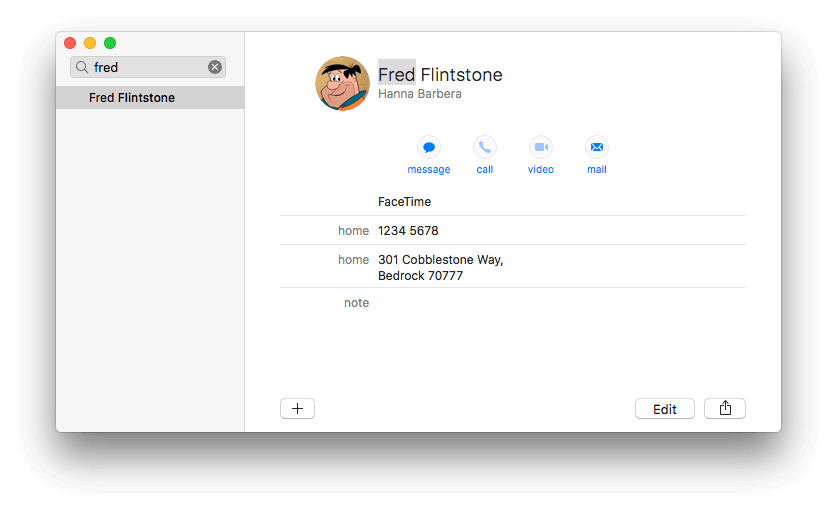
È tutto ciò che uso al momento e molto spesso utilizzerò una rapida ricerca Spotlight per i dettagli di cui ho bisogno. Noterai che menziono Riflettore alcune volte in questa sezione: è il modo in cui Apple ti offre un rapido accesso a tutti i tipi di risorse sul tuo Mac, iPhone e iPad.
Se hai bisogno di più, ci sono molte alternative. Idealmente, si sincronizzeranno con la tua app Contatti in modo da avere le stesse informazioni ovunque e su ogni dispositivo.
Se pianifichi regolarmente riunioni, può essere utile utilizzare un gestore dei contatti che si integri strettamente con il tuo calendario. Si tratta di trovare app di produttività che funzionino bene insieme. Gli sviluppatori di calendari popolari concordano:
- OccupatoContatti ($ 49.99) è stato creato da Busymac, i creatori di BusyCal.
- CardHop ($ 19.99) è creato da Flexibits, gli sviluppatori di Fantastical.
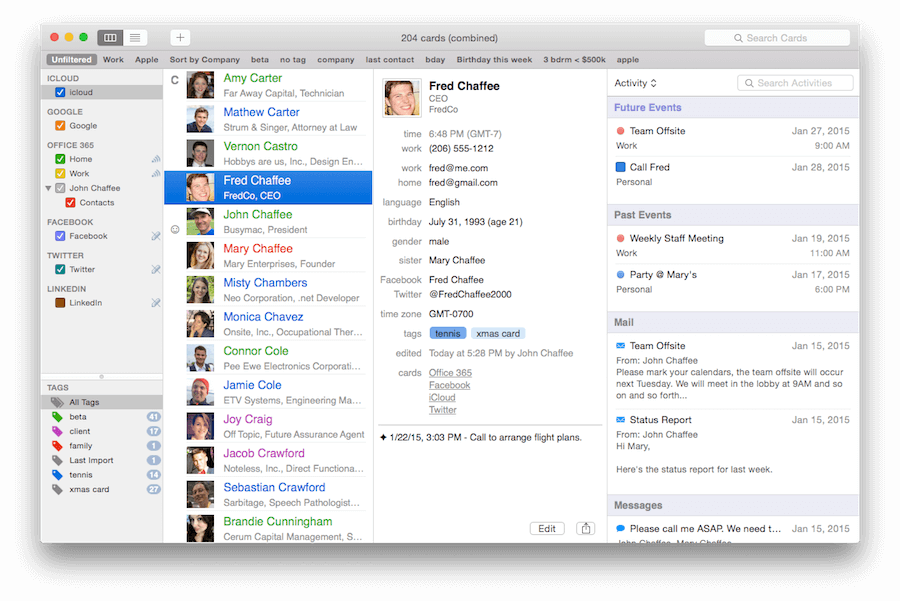
Qui vediamo Busycontacts che estrae indirizzi da diverse fonti e mostra molte informazioni correlate, inclusi eventi, e-mail e messaggi. È sicuramente molto più potente dell’app predefinita.
Tieni una calcolatrice a portata di mano
Abbiamo tutti bisogno di un accesso a portata di mano a computere fortunatamente, Apple ne include uno abbastanza buono con macOS.
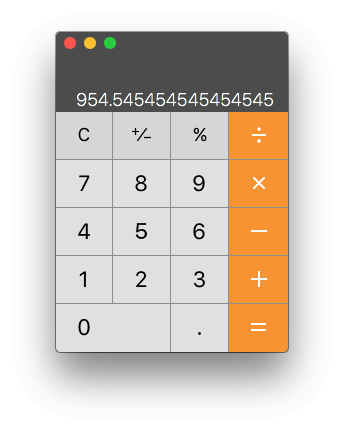
È versatile, offre layout scientifici e per programmatori e supporta la notazione polacca inversa.
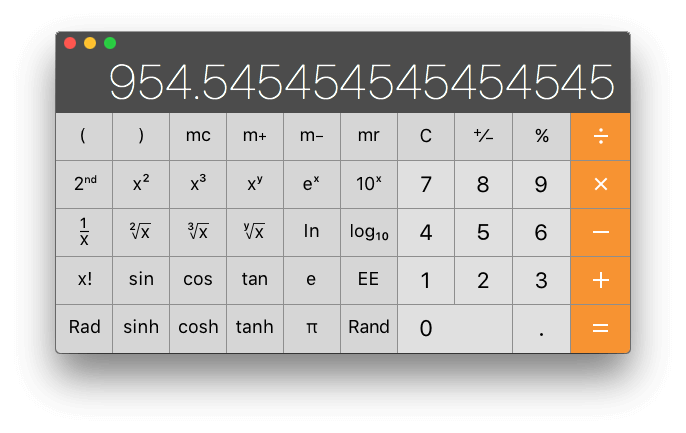
Ma ad essere sincero, non lo uso quasi mai. Con una rapida pressione di Command-Space (o facendo clic sull’icona della lente d’ingrandimento nella parte in alto a sinistra dello schermo), posso utilizzare Spotlight come calcolatrice rapida e pratica. Basta digitare la tua espressione matematica, usando i soliti tasti come ‘*’ per la moltiplicazione e ‘/’ per la divisione.
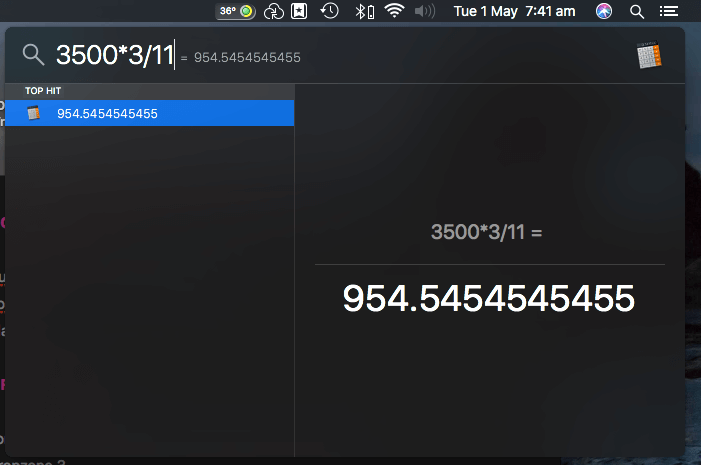
Quando ho bisogno di qualcosa di più potente, potrei passare a un’app per fogli di calcolo, ma lo trovo Soulver ($ 11.99) una buona via di mezzo. Mi consente di risolvere i problemi quotidiani con i numeri su più righe e di annotare i numeri con parole in modo che abbiano un senso. Posso fare riferimento alle righe precedenti, quindi può funzionare un po’ come un foglio di calcolo. È comodo.
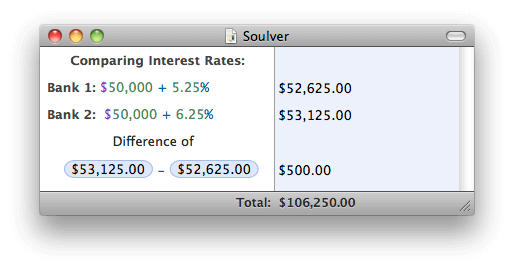
Se non sei così a tuo agio con i numeri e preferisci digitare le tue equazioni come testo, dai un’occhiata Numi ($ 19.99). Sembra fantastico e di solito capirà cosa intendi.
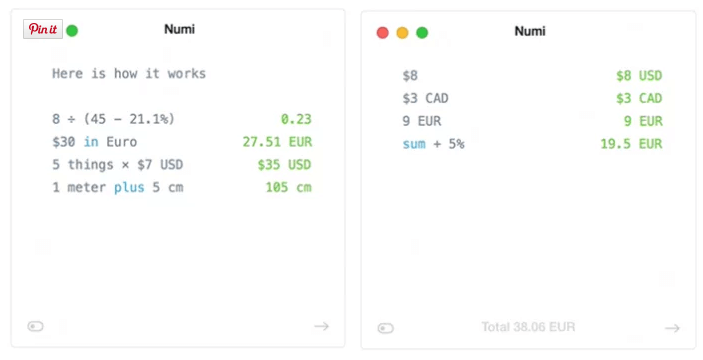
PCalc ($ 9.99) è un’altra app popolare che funziona come calcolatrice scientifica e finanziaria standard.
Organizza e trova i tuoi file e documenti
File manager conserviamo i nostri file e documenti in una struttura organizzativa significativa, tenendo insieme le informazioni correlate in un unico posto e consentendoci di trovare e aprire rapidamente ciò di cui abbiamo bisogno. In questi giorni gestisco i file meno che mai poiché molti dei miei documenti sono conservati in database in app come Ulisse, Orso e Foto. Quando ho bisogno di gestire file reali, normalmente mi rivolgo al Finder di Apple.
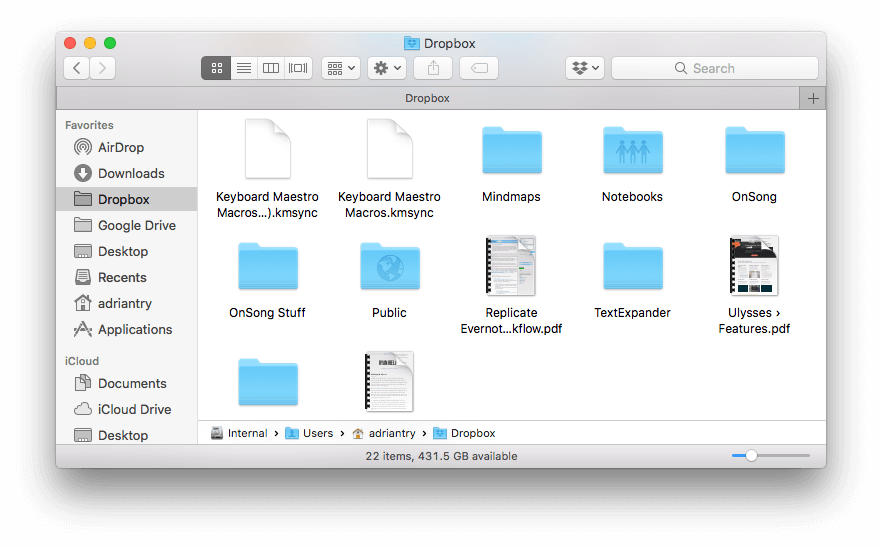
Da quando Norton Commander è stato rilasciato negli anni ’80, molti utenti esperti hanno trovato i file manager a doppio pannello il modo più efficiente di lavorare. Spesso, quando sono impantanato dalla necessità di riorganizzare i miei file, mi rivolgo a quel tipo di app. Comandante uno (gratuito, Pro $ 29.99) è un’ottima opzione con molte funzionalità, ma spesso mi ritrovo ad aprire una finestra di Terminale per digitare mc e avviare il Comandante di mezzanotte.
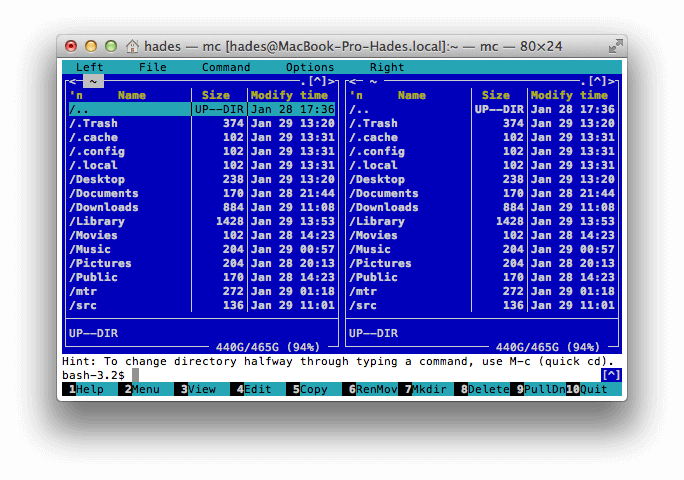
carrello elevatore ($ 29.95) e Trasmettere ($ 45.00) vale anche la pena utilizzare, soprattutto se è necessario gestire i file online. Sebbene gestiscano molto bene i file sul disco rigido, possono anche connettersi a una gamma di servizi Web e consentono di gestire i file che hai lì facilmente come se fossero sul tuo computer.
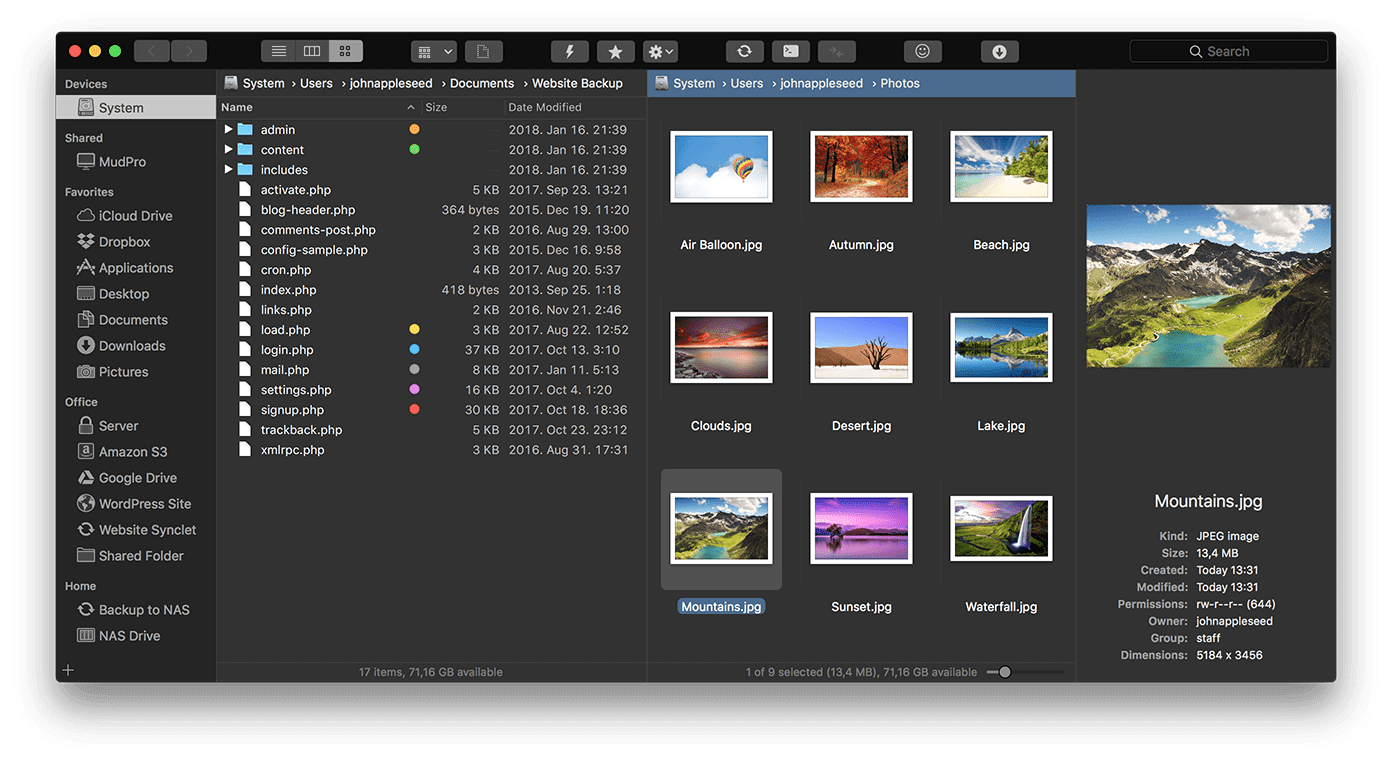
Copia e incolla più potenti
La ricerca online può farmi copiare e incollare ogni sorta di cose dal web. UN gestore degli appunti lo rende molto più efficiente ricordando più elementi.
Attualmente uso Copied ($ 7.99), perché funziona sia su Mac che su iOS e sincronizza i miei appunti multipli su ogni computer e dispositivo che uso. Trovo che funzioni bene, ma mi manca il ClipMenu ora fuori produzione che è più veloce e semplice da usare. Un’altra opzione popolare che funziona sia su Mac che su iOS è Incolla ($ 14.99).
Gestisci in modo sicuro le tue password
Per rimanere al sicuro in questi giorni, è necessario utilizzare una password lunga diversa per ogni sito web. Può essere difficile da ricordare e frustrante da digitare. E non vuoi archiviare tutte quelle password in modo non sicuro sul retro di una busta o in un foglio di calcolo sul tuo disco rigido. Un buon gestore di password risolverà tutti questi problemi.
Mela include iCloud Keychain in macOS ed è un ragionevole gestore di password che si sincronizza su tutti i tuoi Mac e dispositivi iOS. Sebbene sia adatto alla maggior parte degli utenti e probabilmente la migliore soluzione gratuita, non è perfetto. Le password che suggerisce non sono le più sicure e l’accesso alle impostazioni è un po’ complicato.
1Password è probabilmente il miglior gestore di password là fuori. Sebbene sia un download gratuito dal Mac App Store, l’app include un prezzo di abbonamento: $ 2.99 al mese per gli individui, $ 4.99 al mese per cinque membri della famiglia e sono disponibili anche piani aziendali. Oltre ai documenti, puoi anche archiviare in modo sicuro 1 GB di documenti.
Se non sei un fan degli abbonamenti, dai un’occhiata Segreti. Puoi provarlo gratuitamente con un massimo di dieci password e puoi sbloccare l’app con un acquisto in-app di $ 19.99.
Cerca qualsiasi cosa!
Essere in grado di farlo rapidamente la ricerca per i documenti e trovarli è un enorme impulso alla tua produttività. Apple ha incluso Spotlight, un’app di ricerca completa, dal 2005. Basta fare clic sull’icona della lente d’ingrandimento sulla barra dei menu o digitare Command-Space e puoi trovare rapidamente qualsiasi documento sul tuo disco rigido digitando alcune parole dal titolo o contenuto di quel documento.
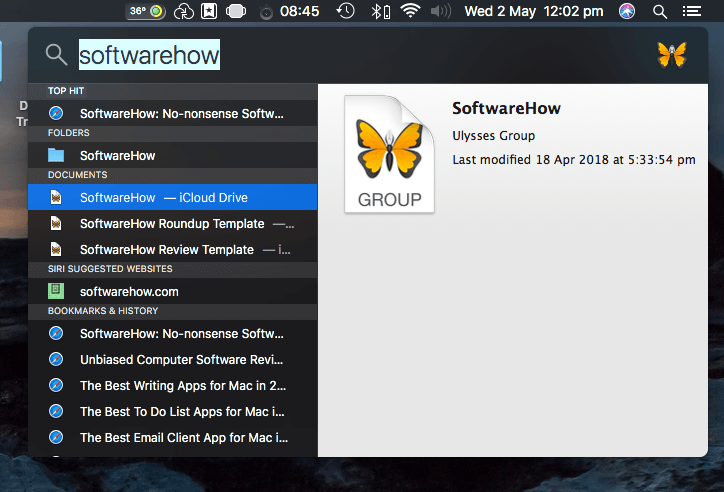
Adoro la semplicità di digitare la mia query di ricerca in una singola voce e funziona abbastanza bene per me. Ma potresti preferire un’app come Houdah Spot ($ 29) che ti porta a compilare un modulo per definire con precisione il file esatto che stai cercando.
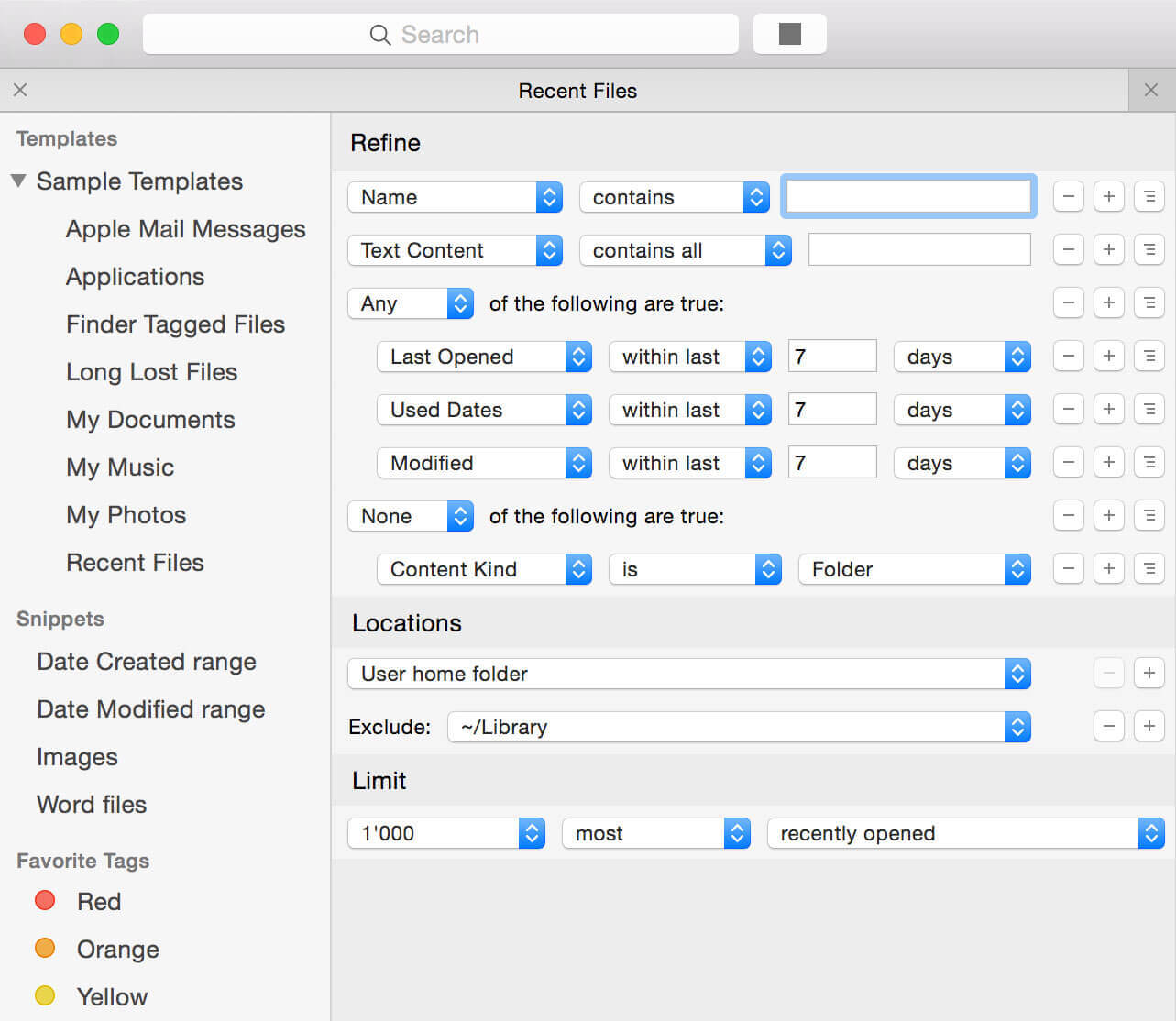
Se sei un utente esperto di Mac, probabilmente stai già utilizzando un lanciatore di app come Alfred e LaunchBar e li tratteremo più avanti in questa recensione. Queste app includono funzioni di ricerca complete e personalizzabili e offrono il modo più potente per trovare rapidamente i file sul tuo computer.
Usa app che gestiscono e tengono traccia del tuo tempo
Le persone produttive gestiscono bene il loro tempo. Sono consapevoli degli incontri e degli appuntamenti in arrivo e bloccano anche il tempo da dedicare a progetti importanti. Tracciano il loro tempo in modo da sapere cosa addebitare ai clienti e identificare dove viene sprecato il tempo o se viene dedicato troppo tempo a determinate attività.
I timer possono anche essere usati per mantenerti concentrato. Il Tecnica Pomodoro sviluppato da Francesco Cirillo negli anni ’80 ti aiuta a mantenere la concentrazione lavorando a intervalli di 25 minuti seguiti da pause di cinque minuti. Oltre a ridurre le interruzioni, questa pratica fa bene anche alla nostra salute. Tratteremo i timer Pomodoro nella prossima sezione.
Gestisci i tuoi compiti e progetti
La gestione del tempo inizia con la gestione delle attività, dove elabori le cose più importanti su cui dedicare il tuo tempo. L’abbiamo già fatto recensito le migliori app per l’elenco delle cose da fare per Mac, e vale la pena leggere attentamente per selezionare lo strumento migliore per te. App potenti come Things 3 e OmniFocus ti consentono di organizzare le tue attività. App flessibili come Wunderlist, Reminders e Asana ti consentono di organizzare la tua squadra.
È possibile pianificare progetti più complessi con gestione del progetto software, che sono strumenti che ti aiutano a calcolare con attenzione le scadenze e le risorse necessarie per portare a termine un grande progetto. Omni Plan ($ 149.99, Pro $ 299) potrebbe essere il miglior software di gestione dei progetti per Mac. Una seconda opzione è Pagic ($ 50), che porta molte funzionalità di gestione dei progetti in un’app in grado di gestire attività, file e note.
Tieni traccia di come trascorri il tuo tempo
Monitoraggio del tempo le app possono aiutarti a essere più produttivo rendendoti consapevole delle app e dei comportamenti che ti fanno perdere tempo. Possono anche tenere traccia del tempo speso sui progetti in modo da poter fatturare in modo più accurato i tuoi clienti.
Sincronizzazione ($ 29, Pro $ 49, Expert $ 79) tiene traccia automaticamente del tempo che dedichi a tutto. Osserva come usi il tuo Mac (incluse quali app usi e quali siti web visiti) e classifica come trascorri il tuo tempo, visualizzando tutto su utili grafici e grafici.
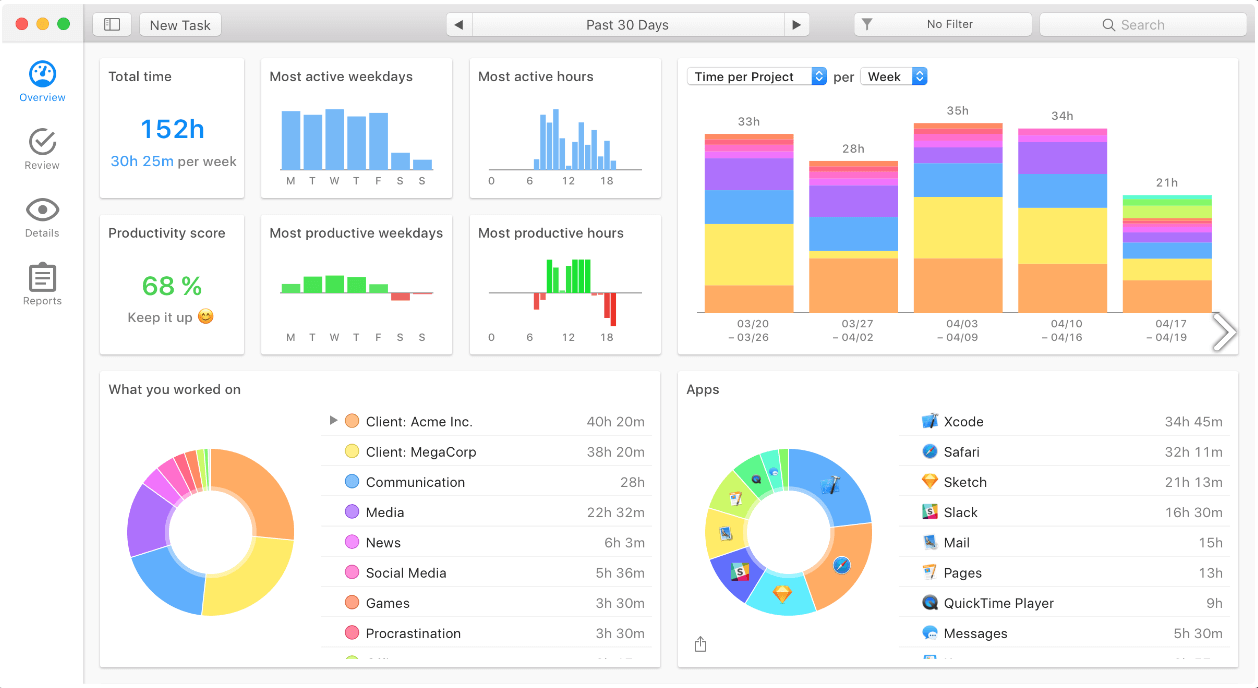
Impiego (gratuito), una semplice app della barra dei menu per monitorare l’utilizzo dell’app. Infine, TimeCamp (solo gratuito, $ 5.25 Basic, $ 7.50 Pro) può tenere traccia del tempo dell’intero team, comprese le attività al computer, il monitoraggio della produttività e il monitoraggio delle presenze.
Orologi e calendari
Apple mette in modo utile un orologio in alto a destra dello schermo e può facoltativamente visualizzare la data. Lo guardo spesso. Cosa ti serve ancora?
iClock ($ 18) sostituisce l’orologio Apple con qualcosa di molto più pratico. Non mostra solo l’ora, facendo clic su di essa si offrono risorse aggiuntive. Facendo clic sull’ora verrà visualizzata l’ora locale in qualsiasi parte del mondo e facendo clic sulla data verrà visualizzato un comodo calendario. Altre caratteristiche includono un cronometro, un timer per il conto alla rovescia, suonerie orarie, fasi lunari e allarmi di base per qualsiasi data e ora. Se desideri utilizzare il tuo Mac come sveglia con tutte le funzionalità, dai un’occhiata Ora di sveglia. È facile, veloce e gratis.
Se sei in contatto con altri in tutto il mondo, apprezzerai Orologio mondiale Pro (gratuito). Non solo mostra l’ora corrente delle città di tutto il mondo, ma puoi scorrere in avanti fino a qualsiasi data o ora per trovare l’ora giusta altrove. Perfetto per programmare chiamate Skype e webinar.
Apple fornisce anche un app calendario che si sincronizza con iOS e offre funzionalità sufficienti per soddisfare la maggior parte delle persone. Ma se i calendari sono una parte importante del tuo lavoro, potresti apprezzare un’app che rende più veloce l’aggiunta di nuovi eventi e appuntamenti e offre più funzionalità e integrazione con altre app.
Due preferiti sono BusyCal di BusyMac e Flexibit Fantastico, entrambi costano $ 49.99 dal Mac App Store. L’attenzione di BusyCal è sulle potenti funzionalità e la forza di Fantastical è la capacità di usare il linguaggio naturale per inserire i tuoi eventi. Entrambi sono molto popolari e la concorrenza tra queste app popolari significa che introducono nuove funzionalità in ogni nuova versione.
D’altra parte, se apprezzi un calendario più minimalista, allora Insta Cal ($ 4.99) e Itycal (gratuito) vale la pena guardare entrambi.
Usa app che ti tengono concentrato
Abbiamo già menzionato l’utilizzo di un timer Pomodoro per mantenerti concentrato sul tuo lavoro e ti presenteremo alcune app utili in questa sezione. Questo è solo un modo per mantenere la concentrazione e altre app offrono strategie diverse.
Il problema con un Mac, specialmente uno con uno schermo grande, è che tutto è proprio lì davanti a te, distraendoti dal compito da svolgere. Non sarebbe fantastico se potessi sbiadire le finestre che non stai utilizzando in modo che non richiamino la tua attenzione? E se ti manca la forza di volontà, potresti persino aver bisogno del tuo computer per bloccare l’accesso ad app e siti Web che distraggono.
Rimani concentrato in brevi raffiche
Le app Pomodoro utilizzano i timer per incoraggiarti a concentrarti sul tuo lavoro. È più facile lavorare in modo coerente per 25 minuti e poi fare una pausa veloce che stare lì per ore senza una fine in vista. E allontanarsi dalla scrivania a intervalli regolari fa bene agli occhi, alle dita e alla schiena.
Essere concentrato (gratuito) è un buon modo gratuito per iniziare. È un semplice timer di messa a fuoco che si trova nella barra dei menu e cronometra le sessioni di lavoro di 25 minuti (configurabili), nonché le pause. UN Versione Pro con più funzionalità è disponibile per $ 4.99.
Sono disponibili altre opzioni con più funzioni. Time Out (gratuito, con opzioni per supportare lo sviluppo) ti ricorda di fare delle pause regolarmente, ma può anche tenere traccia della tua attività e visualizzare grafici se le app che hai utilizzato, nonché il tempo trascorso lontano dal tuo Mac.
Vitamina R ($ 24.99) offre la maggior parte delle funzionalità e struttura il tuo lavoro in brevi esplosioni di attività prive di distrazioni e altamente focalizzate, alternate a opportunità di ‘rinnovamento, riflessione e intuizione’. Ti aiuta a definire obiettivi chiari e a suddividere le attività scoraggianti in sezioni più piccole per prestazioni ottimali. Grafici utili ti consentono di vedere i tuoi progressi e trovare il tuo ritmo giorno per giorno e ora per ora. Include l’audio per bloccare il rumore o creare l’atmosfera giusta e può chiudere automaticamente le app che ti distraggono.
Dissolvenza delle finestre che distraggono
HazeOver ($ 7.99) riduce le distrazioni in modo da poterti concentrare sull’attività corrente evidenziando la finestra anteriore e sfumando tutte le finestre di sfondo. La tua concentrazione va automaticamente dove dovrebbe, ed è ottima anche per lavorare di notte.
Blocca app e siti Web che distraggono
Un’altra fonte di distrazione è la nostra costante connessione a Internet e l’accesso istantaneo che ci dà a notizie e siti di social network. Focus ($ 24.99, Team $ 99.99) bloccherà app e siti Web che distraggono, aiutandoti a rimanere concentrato. Autocontrollo è una buona alternativa gratuita.
La libertà ($ 6.00/mese, $ 129 per sempre) fa qualcosa di simile, ma si sincronizza su Mac, Windows e iOS per bloccare le distrazioni da ogni computer e dispositivo. Oltre ai singoli siti Web, può anche bloccare l’intera Internet, nonché le app che ti distraggono. Viene fornito con una pianificazione avanzata e può bloccarsi in modo da non poterlo disabilitare quando la tua forza di volontà è particolarmente debole.
Usa app che automatizzano il tuo lavoro
Quando hai troppo da fare, delega: condividi il tuo carico di lavoro con gli altri. Hai mai pensato di delegare il lavoro al tuo computer? Le app di automazione ti consentono di fare proprio questo.
Automatizza la tua digitazione
Il modo più semplice per iniziare è automatizzare la digitazione. Anche un dattilografo veloce può risparmiare un sacco di tempo qui e, come caratteristica carina, TextExpander ($ 3.33/mese, Team $ 7.96/mese) tiene traccia di questo per te e può darti un rapporto di quanti giorni o ore hai risparmiato da quando hai iniziato a utilizzare l’app. TextExpander è la più conosciuta e potente di queste app e viene attivato quando si digitano alcuni caratteri univoci, che si espandono in una lunga frase, paragrafo o persino in un documento completo. Questi ‘snippet’ possono essere personalizzati con campi personalizzati e moduli pop-up, rendendoli ancora più versatili.
Se non sei un fan dei prezzi di abbonamento, ci sono delle alternative. In effetti, puoi creare frammenti espandibili utilizzando le Preferenze di Sistema di macOS: è solo un po’ complicato accedervi. Nella scheda ‘Testo’ nelle preferenze della tastiera, puoi definire frammenti di testo che digiti, nonché il testo con cui viene sostituito lo snippet.
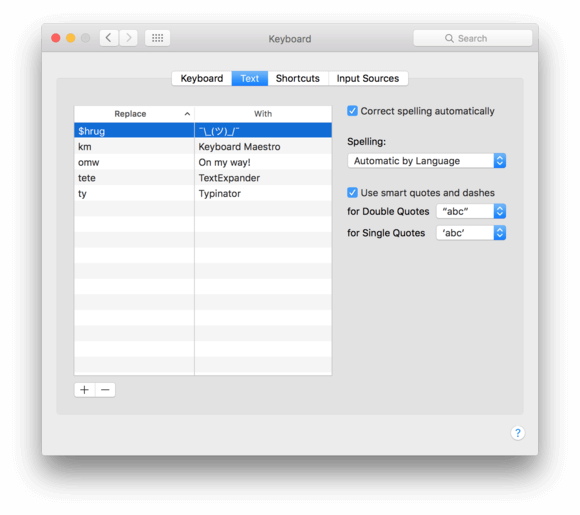
Dattilografo sembra un po’ datato, ma ha molte delle funzionalità di TextExpander per 24.99 euro. Le opzioni meno costose sono Dattilografo a razzo (4.99 euro) e aText ($ 4.99).
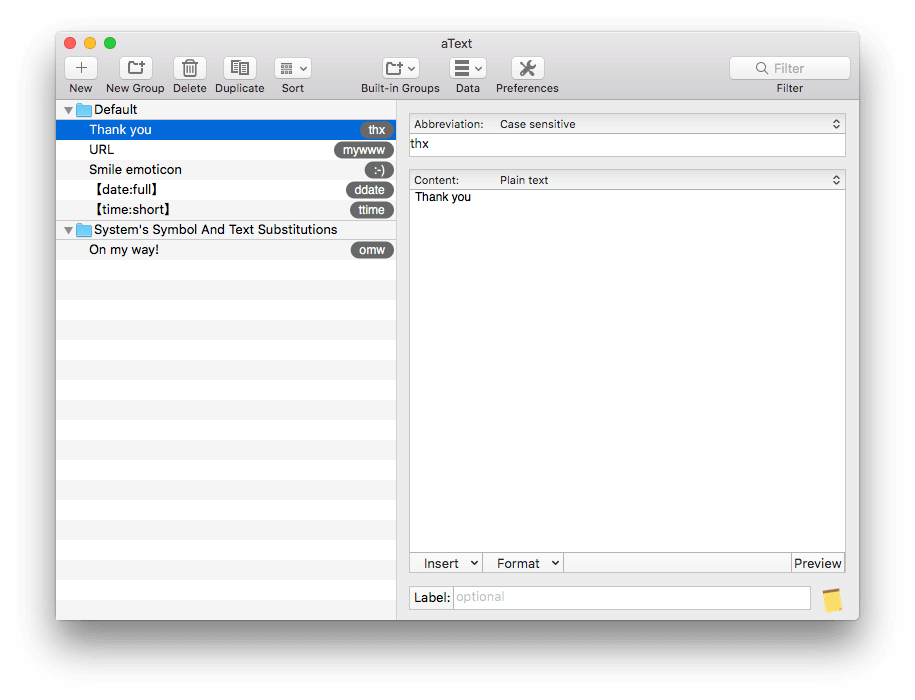
Automatizza la pulizia del testo
Se modifichi molto testo, apporti modifiche collettive o sposti il testo da un tipo di documento a un altro, TestoSoap ($ 44.99 per due Mac, $ 64.99 per cinque) può farti risparmiare un sacco di tempo. Può rimuovere automaticamente caratteri indesiderati, correggere ritorni a capo incasinati e automatizzare un’ampia gamma di operazioni di ricerca e sostituzione. Supporta le espressioni regolari e può integrarsi nell’editor di testo che stai utilizzando.
Automatizza la tua gestione dei file
nocciola ($ 32, Family Pack $ 49) è una potente app di automazione che organizza automaticamente i file sul disco rigido del tuo Mac. Controlla le cartelle a cui glielo dici e organizza i file in base a una serie di regole che crei. Può archiviare automaticamente i tuoi documenti nella cartella giusta, rinominare i tuoi documenti con nomi più utili, eliminare i file che non ti servono più e mantenere il desktop libero dal disordine.
Automatizza tutto
Se tutta questa automazione ti piace, vorrai sicuramente dare un’occhiata Maestro della tastiera ($ 36), il mio preferito in questa sezione. È uno strumento potente che può eseguire la maggior parte delle attività di automazione e, se lo si configura bene, è in grado di sostituire molte delle app che menzioniamo in questa recensione. La tua immaginazione è l’unico limite.
Se sei un utente esperto, questa potrebbe essere la tua app definitiva. Può farti risparmiare un sacco di tempo e fatica coprendo compiti come questi:
- lanciare applicazioni,
- espansione del testo,
- cronologia degli appunti,
- manipolare le finestre,
- azioni sui file,
- fornendo menu e pulsanti,
- tavolozze degli strumenti mobili,
- registrazione di macro,
- notifiche personalizzate,
- e molto altro ancora.
Infine, se ti piace che il tuo lavoro avvenga automaticamente, considera anche l’automazione della tua vita online. I servizi web IFTTT (‘se questo allora quello’) e Zapier sono i luoghi per farlo accadere.
Usa app che ottimizzano il tuo spazio di lavoro digitale
macOS include utili elementi dell’interfaccia utente per semplificare il flusso di lavoro e consentirti di lavorare in modo più efficiente. Puoi avviare app dal Dock o Spotlight, visualizzare più app sullo schermo in Windows e lavorare su attività diverse in spazi diversi o schermi virtuali.
Un modo per aumentare la tua produttività è imparare a sfruttare al meglio queste funzionalità. Un altro è potenziarli con app più potenti.
Modi potenti per avviare le tue app e altro ancora
I lanciatori sono modi convenienti per eseguire app, ma fanno molto di più, come la ricerca e l’automazione. Se impari a sfruttare la potenza del giusto launcher, diventerà il fulcro di tutto ciò che fai sul tuo Mac.
Alfred è un ottimo esempio e il mio preferito. Sembra Spotlight in superficie, ma c’è un’incredibile quantità di complessità sotto il cofano. Aumenta la tua efficienza con tasti di scelta rapida, parole chiave, espansione del testo, ricerca e azioni personalizzate. Sebbene sia un download gratuito, hai davvero bisogno del Powerpack da 19 GBP per sfruttarlo al meglio.
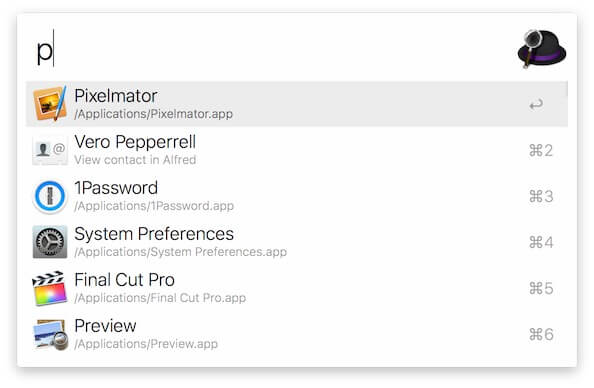
barra di lancio ($ 29, famiglia $ 49) è simile. Come Alfred, è un ottimo modo per fare le cose se ti piace tenere le dita sulla tastiera. Entrambe queste app prendono il controllo del tasto di scelta rapida Command-Space di Spotlight (o uno diverso se preferisci), quindi inizi a digitare. Launchbar può avviare le tue app (e documenti), accedere ai tuoi eventi, promemoria e contatti, gestire i tuoi file, cercare informazioni e mantenere una cronologia degli appunti. Hai solo bisogno di una di queste app di avvio e, se impari a padroneggiarla, la tua produttività può superare il tetto.
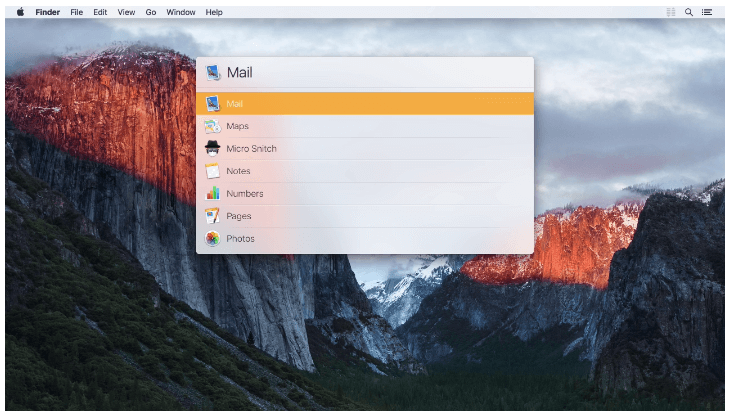
Se stai cercando un’alternativa gratuita, considera Mercurio, l’app che ha dato il via a tutto.
Organizza gli spazi di lavoro su diversi schermi virtuali
Mi piace usare più Spazi (schermi virtuali, desktop aggiuntivi) mentre lavoro e passare da uno all’altro con quattro dita a sinistra e a destra. Un gesto con quattro dita verso l’alto mi mostrerà tutti i miei spazi su uno schermo. Questo mi permette di organizzare il lavoro che sto facendo per diverse attività su schermi diversi e di passare rapidamente da uno all’altro.
Se non usi Spaces, provalo. Se vuoi un controllo ancora maggiore, ecco un’app che dovresti prendere in considerazione.
Aree di lavoro ($ 9.99) ti consente non solo di passare a un nuovo spazio di lavoro, ma anche di aprire automaticamente tutte le app di cui avrai bisogno per quell’attività. Ricorda dove va ogni finestra, così puoi rimanere più concentrato quando lavori su più progetti.
Gestisci le tue finestre come un professionista
Apple ha recentemente introdotto alcuni nuovi modi di lavorare con Windows, tra cui Dividi la vista. Tieni premuto il pulsante verde a schermo intero nell’angolo in alto a sinistra finché la finestra non si restringe, quindi trascinalo nella metà sinistra o destra dello schermo. È utile, soprattutto su schermi più piccoli in cui è necessario sfruttare al meglio il proprio spazio.
mosaico (9.99 GBP, Pro 24.99 GBP) è come Split View, ma molto più configurabile, consentendoti di ‘ridimensionare e riposizionare facilmente le app macOS’. Usando il trascinamento della selezione, puoi riorganizzare rapidamente un certo numero di finestre (non solo due) in una varietà di viste layout, senza finestre sovrapposte.
mamma ($ 10) è meno costoso e un po’ più limitato. Ti consente di ingrandire le finestre a schermo intero, metà schermo o quarto di schermo. Quando passi il mouse sul pulsante verde a schermo intero, viene visualizzata una tavolozza di layout.
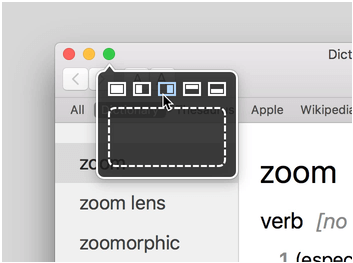
Altre modifiche alla tua interfaccia utente
Concluderemo la nostra carrellata di produttività con alcune app che possono renderti più produttivo con varie modifiche all’interfaccia utente.
PopClip ($ 9.99) ti fa risparmiare tempo visualizzando automaticamente le azioni ogni volta che selezioni del testo, un po’ come accade su iOS. Puoi tagliare, copiare o incollare istantaneamente testo, cercare o controllare l’ortografia o personalizzare il menu con 171 estensioni gratuite che si integrano con altre app e aggiungono opzioni avanzate.
Dover navigare nella cartella giusta ogni volta che si salva un file può essere frustrante, soprattutto se si utilizzano molte sottocartelle. Cartella predefinita X ($ 34.95) aiuta in diversi modi, incluso dandoti un rapido accesso alle cartelle recenti, una rapida navigazione al passaggio del mouse che non richiede clic e scorciatoie da tastiera per le tue cartelle preferite.
Strumento BetterTouch ($ 6.50, Lifetime $ 20) ti consente di assumere il pieno controllo dei dispositivi di input del tuo Mac. Ti consente di personalizzare il modo in cui funzionano trackpad, mouse, tastiera e touch bar. Ottieni il massimo dall’app definendo scorciatoie da tastiera, registrando sequenze di tasti, definendo nuovi gesti del trackpad e persino gestendo gli appunti.
Infine, alcune app (tra cui alcune citate in questa recensione) posizionano un’icona sulla barra dei menu. Se hai alcune app che lo fanno, le cose possono sfuggire di mano. Barista ($ 15) risolve questo problema consentendoti di nasconderli o riorganizzarli o spostarli su una barra delle icone speciale del barista. Vaniglia è una buona alternativa gratuita.
ultimi articoli